Создание вкладок при помощи HTML и CSS
28
135
В данной теме мы рассмотрим простой скрипт создания вкладок при помощи HTML и CSS.
Вкладки, как правило, используются для экономии места при размещении большого количества информации на одной страничке.
При использовании вкладок посетитель может просмотреть без перезагрузки странички интересующую его информацию, просто кликнув по заголовку нужной вкладки.
Наш скрипт является легким и быстрым т.к. не использует JavaScript код или какие-либо плагины и библиотеки.
Ниже Вы можете наблюдать пример создаваемых данным скриптом вкладок:
Как видно из примера, содержимое каждой вкладки может быть различным по высоте, чего частенько не встретишь в других подобных скриптах (у них все вкладки одинаковые по высоте). Количество вкладок и их оформление так же можно легко изменить.
При создании вкладок HTML разметка вкладок выглядит следующим образом:
HTML код:
<div class="tabs">
<input type="radio" name="inset" value="" id="tab_1" checked>
<label for="tab_1">Вкладка №1</label> <
input type="radio" name="inset" value="" id="tab_2">
<label for="tab_2">Вкладка №2</label> <
input type="radio" name="inset" value="" id="tab_3">
<label for="tab_3">Вкладка №3</label> <
input type="radio" name="inset" value="" id="tab_4">
<label for="tab_4">Вкладка №4</label> <
div id="txt_1">
<p>Произвольное содержимое...</p>
<p>Произвольное содержимое...</p>
<p>Произвольное содержимое...</p>
</div>
<div id="txt_2">
<p>Вторая вкладка</p>
</div>
<div id="txt_3">
<p>Размеры содержимого вкладок</p>
<p>могут отличаться по высоте!</p>
</div>
<div id="txt_4">
<img src="image/logo.png" width="533" height="77" alt="Лого">
</div>
</div>Для того чтобы вкладки функционировали и были похожи на те, что приведены в примере выше, в шапке сайта между тегами <head> и </head> добавьте следующие стили оформления:
HTML код:
<style type="text/css">
.tabs { width: 100%; padding: 0px; margin: 0 auto; }
.tabs>input { display: none; }
.tabs>div {
display: none;
padding: 12px;
border: 1px solid #C0C0C0;
background: #FFFFFF;
}
.tabs>label {
display: inline-block;
padding: 7px;
margin: 0 -5px -1px 0;
text-align: center;
color: #666666;
border: 1px solid #C0C0C0;
background: #E0E0E0;
cursor: pointer;
}
.tabs>input:checked + label {
color: #000000;
border: 1px solid #C0C0C0;
border-bottom: 1px solid #FFFFFF;
background: #FFFFFF;
}
#tab_1:checked ~ #txt_1,
#tab_2:checked ~ #txt_2,
#tab_3:checked ~ #txt_3,
#tab_4:checked ~ #txt_4 { display: block; }
</style>В результате использования вот такого нехитрого кода можно значительно сэкономить место на страничках сайта и систематизировать размещение контента.
Дата создания: 17:14:04 04.12.2016 г.
Дата обновления: 17:14:04 04.12.2016 г.
Посещений темы: 23609 раз(а).
Перед публикацией все комментарии проходят обязательную модерацию!
Если Вы хотите задать какой-либо вопрос, то лучше сделайте это на нашем форуме.
Таким образом, Вы сможете быстрее получить ответ на интересующий Вас вопрос.
usefulscript.ru
Как сделать вкладки в HTML
Вы здесь: Главная — JavaScript — JavaScript Основы — Как сделать вкладки в HTML
Сегодня мы создадим три вкладки (tabs), переключаясь между которыми, поочередно будет скрываться или снова показываться, содержимое всех вкладок.
В каких случаях целесообразно размещать контент на сайте во вкладках?
Первая причина – в целях экономии места на странице. Вторая причина – когда содержимое сайта разнородное. В большинстве случаев, обе причины, склоняют нас к использованию вкладок (табов) на сайте.
Я знаю, что начинающие веб-разработчики, «шарахаются» от нативного способа (с применением
Однако этот урок посвящается тем смельчакам, которые не прячут голову в песок, а хотят разобраться в механизме переключения между вкладками. Особенно, урок будет полезен изучающим JavaScript. Пользуясь случаем, не могу не посоветовать видео-курс по JavaScript.
Демонстрация вкладок
HTML код вкладки
Внутри контейнера див с классом tab, создадим 3 кнопки-ссылки (названия городов) с классом tablinks, заранее повесим на кнопки события по клику и дадим название функции
<div>
<button>Москва</button>
<button>Берлин</button>
<button>Пекин</button>
</div>
Дальше создадим три блока с контентом для каждого таба, каждому блоку присвоим ID для получения нужных элементов и классы для стилизации их.
<div>
<h4>Москва</h4>
<p>Москва это столица России.</p>
</div>
<div>
<h4>Берлин</h4>
<p>Берлин это столица Германии.</p>
</div>
<div>
<h4>Пекин</h4>
<p>Пекин это столица Китая.</p>
</div>
CSS код вкладки
See the Pen Tabs with CSS and JavaScript by porsake (@porsake) on CodePen.
Комментарии для CSS кода
1) Зададим для блока с классом tab контейнера цвет фона и рамку.
2) Сделаем кнопки-переключатели button с тем же фоном, без рамок, с отступами для названий городов и плавным переходом.
4) Зададим цвет фона и цвет ссылки для активной кнопки вкладки button.active.
5) Сделаем блоки с контентом tabcontent невидимыми с отсутствующей верхней рамкой.
JS код вкладки
See the Pen Tabs with CSS and JavaScript by porsake (@porsake) on CodePen.
Комментарии для JS кода
1) Объявим все переменные.
2) Получим все элементы с классом
3) Получим все элементы с классом tablinks и удалим активный класс.
4) Покажем текущую вкладку и добавим активный класс на кнопку, которая откроет вкладку с ID по названию города.
- Создано 03.12.2018 10:02:31
- Михаил Русаков
Копирование материалов разрешается только с указанием автора (Михаил Русаков) и индексируемой прямой ссылкой на сайт (http://myrusakov.ru)!
Добавляйтесь ко мне в друзья ВКонтакте: http://vk.com/myrusakov.
Если Вы хотите дать оценку мне и моей работе, то напишите её в моей группе: http://vk.com/rusakovmy.
Если Вы не хотите пропустить новые материалы на сайте,
то Вы можете подписаться на обновления: Подписаться на обновления
Если у Вас остались какие-либо вопросы, либо у Вас есть желание высказаться по поводу этой статьи, то Вы можете оставить свой комментарий внизу страницы.
Порекомендуйте эту статью друзьям:
Если Вам понравился сайт, то разместите ссылку на него (у себя на сайте, на форуме, в контакте):
-
Кнопка:
<a href=»https://myrusakov.ru» target=»_blank»><img src=»https://myrusakov.ru//images/button.gif» alt=»Как создать свой сайт» /></a> -
Текстовая ссылка:
<a href=»https://myrusakov.ru» target=»_blank»>Как создать свой сайт</a>Она выглядит вот так: Как создать свой сайт
- BB-код ссылки для форумов (например, можете поставить её в подписи):
[URL=»https://myrusakov.ru»]Как создать свой сайт[/URL]
myrusakov.ru
Создание вкладок (табов). Урок 1
От автора: в данном уроке мы с Вами поговорим о создании табов на сайте. Табы — это ни что иное, как вкладки, позволяющие вместить большой объем информации, используя минимальный объем места. Вкладки очень естественно смотрятся, к примеру, в интернет-магазинах. Там в них часто помещают информацию о товаре: характеристики, описание товара и т.д.
Библиотека jQuery UI предлагает нам виджет Табы (http://jqueryui.com/tabs/), позволяющий с легкостью реализовать необходимый функционал. Однако, если вы не хотите подключать дополнительную библиотеку, если хотите реализовать вкладки, что называется с нуля, то данный урок как раз то, что вам нужно.
В данном уроке мы с вами создадим необходимую для табов разметку, а также напишем стили, позволяющие оформить табы соответствующим образом. При этом это не обязательно может быть «табовое» оформление… мы вполне можем использовать функционал урока для создания сайта-визитки, где контент страницы — это контент вкладки, ну а каждая конкретная вкладка — это ни что иное, как пункт меню. В общем, мы ограничены лишь нашей фантазией.
Практический курс по верстке адаптивного сайта с нуля!
Изучите курс и узнайте, как верстать современные сайты на HTML5 и CSS3
Узнать подробнееИтак, давайте начнем с разметки, которая может быть примерно такой:
<!doctype html> <html lang=»en»> <head> <meta charset=»UTF-8″> <title>Табы</title> <link rel=»stylesheet» href=»style.css»> </head> <body> <div> <div> <ul> <li><a href=»#tabs-1″>Таб 1</a></li> <li><a href=»#tabs-2″>Таб 2</a></li> <li><a href=»#tabs-3″>Таб 3</a></li> </ul> </div> <div> <div> <p>Вкладка 1</p> <p>Lorem ipsum dolor sit amet, consectetur adipisicing elit. Nesciunt, officiis ut hic voluptate inventore natus molestiae! Ut, voluptate maxime facere officia animi id quod perspiciatis nam officiis et. Nisi, nesciunt!</p> </div> <div> <p>Вкладка 2</p> <p>Lorem ipsum dolor sit amet, consectetur adipisicing elit. Nesciunt, officiis ut hic voluptate inventore natus molestiae! Ut, voluptate maxime facere officia animi id quod perspiciatis nam officiis et. Nisi, nesciunt!</p> </div> <div> <p>Вкладка 3</p> <p>Lorem ipsum dolor sit amet, consectetur adipisicing elit. Nesciunt, officiis ut hic voluptate inventore natus molestiae! Ut, voluptate maxime facere officia animi id quod perspiciatis nam officiis et. Nisi, nesciunt!</p> </div> </div> </div> </body> </html>
1 2 3 4 5 6 7 8 9 10 11 12 13 14 15 16 17 18 19 20 21 22 23 24 25 26 27 28 29 30 31 32 33 34 35 | <!doctype html> <html lang=»en»> <head> <meta charset=»UTF-8″> <title>Табы</title> <link rel=»stylesheet» href=»style.css»> </head> <body> <div> <div> <ul> <li><a href=»#tabs-1″>Таб 1</a></li> <li><a href=»#tabs-2″>Таб 2</a></li> <li><a href=»#tabs-3″>Таб 3</a></li> </ul> </div> <div> <div> <p>Вкладка 1</p> <p>Lorem ipsum dolor sit amet, consectetur adipisicing elit. Nesciunt, officiis ut hic voluptate inventore natus molestiae! Ut, voluptate maxime facere officia animi id quod perspiciatis nam officiis et. Nisi, nesciunt!</p> </div> <div> <p>Вкладка 2</p> <p>Lorem ipsum dolor sit amet, consectetur adipisicing elit. Nesciunt, officiis ut hic voluptate inventore natus molestiae! Ut, voluptate maxime facere officia animi id quod perspiciatis nam officiis et. Nisi, nesciunt!</p> </div> <div> <p>Вкладка 3</p> <p>Lorem ipsum dolor sit amet, consectetur adipisicing elit. Nesciunt, officiis ut hic voluptate inventore natus molestiae! Ut, voluptate maxime facere officia animi id quod perspiciatis nam officiis et. Nisi, nesciunt!</p> </div> </div> </div>
</body> </html> |
Давайте немного разберем созданную структуру вкладок. Каждая вкладка представляет из себя элемент списка. Название вкладки помещено в ссылку, якорь которой является здесь ключевым. Дело в том, что по якорю ссылки мы можем связать вкладку с ее текстом. Тексты вкладок помещены в блок с идентификаторами, которые попросту дублируют якоря ссылок.
Например, мы имеем ссылку с якорем #tabs-1. Также у нас есть текст в блоке с идентификатором #tabs-1. Это и есть та самая связь вкладки с ее текстом.
Теперь остается оформить наши табы, добавив несколько стилевых правил в файл стилей:
*{margin: 0; padding: 0;} .wrapper{ width: 500px; margin: 50px auto; } #tabs{ width: 100%; } #tabs ul{ list-style: none; display: table-row; } #tabs ul li{ display: table-cell; background: #ccc; height: 40px; text-align: center; border-left: 5px solid #fff; } #tabs ul li:first-child{ border-left: none; background: #f3f3f3; } #tabs ul li a{ display: table-cell; width: 500px; height: 40px; line-height: 40px; color: #000; text-decoration: none; font-size: 20px; } #tabs ul li a:hover{ color: #e8117f; } .tab-content{ border: 10px solid #f3f3f3; } .tabs-text{ padding: 10px; /*display: none;*/ }
1 2 3 4 5 6 7 8 9 10 11 12 13 14 15 16 17 18 19 20 21 22 23 24 25 26 27 28 29 30 31 32 33 34 35 36 37 38 39 40 41 42 | *{margin: 0; padding: 0;} .wrapper{ width: 500px; margin: 50px auto; } #tabs{ width: 100%; } #tabs ul{ list-style: none; display: table-row; } #tabs ul li{ display: table-cell; background: #ccc; height: 40px; text-align: center; border-left: 5px solid #fff; } #tabs ul li:first-child{ border-left: none; background: #f3f3f3; } #tabs ul li a{ display: table-cell; width: 500px; height: 40px; line-height: 40px; color: #000; text-decoration: none; font-size: 20px; } #tabs ul li a:hover{ color: #e8117f; } .tab-content{ border: 10px solid #f3f3f3; } .tabs-text{ padding: 10px; /*display: none;*/ } |
В результате мы получили классические вкладки (табы). Осталось реализовать переключение между вкладками, добавив табам необходимый функционал. В следующем уроке мы с вами напишем несложный скрипт, который реализует необходимый функционал.
На этом текущий урок завершен. До встречи в следующем уроке. Удачи!
Практический курс по верстке адаптивного сайта с нуля!
Изучите курс и узнайте, как верстать современные сайты на HTML5 и CSS3
Узнать подробнееPSD to HTML
Верстка сайта на HTML5 и CSS3 с нуля
Смотретьwebformyself.com
Создание вкладок с помощью HTML + CSS
В данном материале представлены переключатели вкладок, где созданы с помощью HTML и CSS, что простой и удобный формат для содержания информации. Такой тип переключателей (табы) в большинстве используют для того, чтоб сохранить место, так как в них можно содержать очень много разной информации.Если брать интернет магазин, то ставя в материал они распределяют в категории, это описание, потом переключают и идет характеристика на тот или иной товар и так далее. Вообще очень удобный формат при размещении большого количества информации, всего на одной страницы.
Это большой плюс для любой тематики сайта, где не нужно ходить по сайту и искать, а все разместить компактно по вкладкам в одном месте. Вам не прядется делать перезагрузку страниц, так как зайдя, все переключатели работают автономно.
Если по умолчанию идут в кнопках цифры, то можно поставить шрифтовые иконки, как на таких вкладках, или написать ключевые слова. Все проверено на работоспособность, где отлично отображается и все функций в действие.
Приступаем к установке:
HTML
Код
<ul>
<li><a href=»#nateng»>1</a></li>
<li><a href=»#ngustomes»>2</a></li>
<li><a href=»#meserence»>3</a></li>
<li><a href=»#ngepoduc»>4</a></li>
<li><a href=»#provided»>5</a></li>
</ul>
<div>
<ul>
<li>
<div>ZorNet — портал для вебмастера 1-й вкладки</div>
</li>
<li>
<div>ZorNet — портал для вебмастера 2-й вкладки</div>
</li>
<li>
<div>ZorNet — портал для вебмастера 3-й вкладки</div>
</li>
<li>
<div>ZorNet — портал для вебмастера 4-й вкладки</div>
</li>
<li>
<div>ZorNet — портал для вебмастера 5-й вкладки</div>
</li>
</ul>
</div>
CSS
Код
.gtevyoukam-unarketing {
margin-bottom: 17px;
}
.gtevyoukam-unarketing li {
display: inline-block;
background-color: #423f3f;
}
.gtevyoukam-unarketing li a {
color: #dedee4;
text-decoration: nnateng;
display: inline-block;
padding: 0 9px;
height: 27px;
line-height: 27px;
}
.gtevyoukam-unarketing-content {
width:635px;
height:100px;
overflow:hidden;
}
.gtevyoukam-unarketing-content ul {
list-style: nnateng;
height: 120px;
overflow: scroll;
overflow-y: hidden;
}
.gtevyoukam-unarketing-content ul li {
width: 587px;
height: 98px;
border: 1px dashed #ef1616;
}
.gtevyoukam-unarketing-content ul li div {
padding: 15px;
}
В основном использовании такого материала, то как можно заметить, что значительно экономится место на странице, где размещают тематический контент.
Демонстрация
zornet.ru
Анимированные вкладки на CSS3 и HTML5
Время чтения: 3 мин.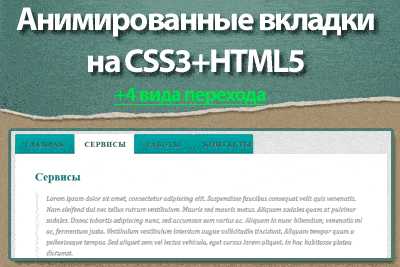
Вкладки очень распространенный элемент в веб-дизайне, и зачастую он очень полезен. Ведь вкладки позволяют красиво и, главное, компактно оформить текст или комментарии, а также многое другое. Итак, в этом уроке мы собираемся реализовать несколько простых CSS3 вкладок при помощи радиокнопок и псевдоэлемента :checked.
Пример разных видов переходов вкладок можно увидеть здесь:
Посмотреть примерСкачать
Возможно вам понравится прошлый урок, где мы также создавали красивые вкладки — Красивые анимированные вкладки на CSS.
HTML часть
Мы будем использовать элемент <input> с разными классами, для переключения между вкладками. А в теге <label> содержится название вкладки:
1 2 3 4 5 6 7 8 9 10 11 12 13 14 15 16 17 18 19 20 21 22 23 24 25 26 27 28 29 30 31 32 33 34 35 36 37 38 39 40 41 42 | <section>
<input type="radio" name="radio-set" checked="checked" />
<label for="tab-1">Главная</label>
<input type="radio" name="radio-set" />
<label for="tab-2">Сервисы</label>
<input type="radio" name="radio-set" />
<label for="tab-3">Работы</label>
<input type="radio" name="radio-set" />
<label for="tab-4">Контакты</label>
<div></div>
<div>
<div>
<h3>Об авторе</h3>
<p>Текст об авторе...</p>
<h4>А также...</h4>
<p>Текст об авторе.....</p>
</div>
<div>
<h3>Сервисы</h3>
<p>Текст про сервисы....</p>
<h4>А также...</h4>
<p>Текст про сервисы.....</p>
</div>
<div>
<h3>Портфолио</h3>
<p>Ваше портфолио....</p>
<h4>А также...</h4>
<p>Ваше портфолио.....</p>
</div>
<div>
<h3>Контакты</h3>
<p>Адрес и телефоны....</p>
<h4>А также...</h4>
<p>Адрес и телефоны.....</p>
</div>
</div>
</section> |
CSS часть
Первым делом, что нам нужно сделать, необходимо скрыть остальные вкладки кроме активной. Для этого выставим свойство прозрачности на ноль:
1 2 3 4 5 6 7 8 9 10 11 12 13 14 15 16 17 18 19 20 21 22 23 24 25 26 27 | .tabs {
position: relative;
margin: 40px auto;
width: 750px;
}
.tabs input {
position: absolute;
z-index: 1000;
width: 120px;
height: 40px;
left: 0px;
top: 0px;
opacity: 0;
-ms-filter:"progid:DXImageTransform.Microsoft.Alpha(Opacity=0)";
filter: alpha(opacity=0);
cursor: pointer;
}
.tabs input#tab-2{
left: 120px;
}
.tabs input#tab-3{
left: 240px;
}
.tabs input#tab-4{
left: 360px;
} |
Вкладки будут похожи на элемент <label>, но на самом деле мы будем нажимать на <input>:
1 2 3 4 5 6 7 8 9 10 11 12 13 14 15 16 17 18 19 20 21 22 23 24 25 26 27 28 29 30 31 32 33 34 35 36 37 38 39 40 41 42 43 44 45 46 | .tabs label {
background: #5ba4a4;
background: -moz-linear-gradient(top, #5ba4a4 0%, #4e8c8a 100%);
background: -webkit-gradient(linear, left top, left bottom, color-stop(0%,#5ba4a4), color-stop(100%,#4e8c8a));
background: -webkit-linear-gradient(top, #5ba4a4 0%,#4e8c8a 100%);
background: -o-linear-gradient(top, #5ba4a4 0%,#4e8c8a 100%);
background: -ms-linear-gradient(top, #5ba4a4 0%,#4e8c8a 100%);
background: linear-gradient(top, #5ba4a4 0%,#4e8c8a 100%);
font-size: 15px;
line-height: 40px;
height: 40px;
position: relative;
padding: 0 20px;
float: left;
display: block;
width: 80px;
color: #385c5b;
letter-spacing: 1px;
text-transform: uppercase;
font-weight: bold;
text-align: center;
text-shadow: 1px 1px 1px rgba(255,255,255,0.3);
border-radius: 3px 3px 0 0;
box-shadow: 2px 0 2px rgba(0,0,0,0.1), -2px 0 2px rgba(0,0,0,0.1);
}
.tabs input:hover + label {
background: #5ba4a4;
}
.tabs label:first-of-type {
z-index: 4;
box-shadow: 2px 0 2px rgba(0,0,0,0.1);
}
.tab-label-2 {
z-index: 3;
}
.tab-label-3 {
z-index: 2;
}
.tab-label-4 {
z-index: 1;
} |
Так как не нужна нижняя часть тени для этого элемента, то мы используем псевдоэлемент :after с пустым значением свойства content:
1 2 3 4 5 6 7 8 9 10 | .tabs label:after {
content: '';
background: #fff;
position: absolute;
bottom: -2px;
left: 0;
width: 100%;
height: 2px;
display: block;
} |
Когда вкладка становиться активной, то у нее есть для этого свой стиль отображения. А также она становится поверх остальных. Делается это с помощью свойства z-index:
1 2 3 4 | .tabs input:checked + label {
background: #fff;
z-index: 6;
} |
Итак, мы скрываем все остальные вкладки с помощью выставления opacity: 0. Мы не можем использовать свойство display: none, т.к. оно не поддерживает эффекты перехода:
1 2 3 4 5 6 7 8 9 10 11 12 13 14 15 16 17 18 19 20 21 22 23 24 25 26 27 28 29 30 31 32 33 34 35 36 37 38 39 40 | .content {
background: #fff;
position: relative;
width: 100%;
height: 370px;
z-index: 5;
box-shadow: 0 -2px 3px -2px rgba(0,0,0,0.2), 0 2px 2px rgba(0,0,0,0.1);
border-radius: 0 3px 3px 3px;
}
.content div {
position: absolute;
top: 0;
left: 0;
padding: 10px 40px;
z-index: 1;
opacity: 0;
-webkit-transition: opacity linear 0.1s;
-moz-transition: opacity linear 0.1s;
-o-transition: opacity linear 0.1s;
-ms-transition: opacity linear 0.1s;
transition: opacity linear 0.1s;
}
.content div h3,
.content div h4{
color: #398080;
}
.content div p {
font-size: 14px;
line-height: 22px;
font-style: italic;
text-align: left;
margin: 0;
color: #777;
padding-left: 15px;
font-family: Cambria, Georgia, serif;
border-left: 8px solid rgba(63,148,148, 0.1);
} |
Когда мы делаем вкладку активной, то выставляется значение opacity: 1, а также большой z-index:
1 2 3 4 5 6 7 8 9 10 11 12 13 14 15 | .tabs input.tab-selector-1:checked ~ .content .content-1,
.tabs input.tab-selector-2:checked ~ .content .content-2,
.tabs input.tab-selector-3:checked ~ .content .content-3,
.tabs input.tab-selector-4:checked ~ .content .content-4 {
z-index: 100;
-ms-filter:"progid:DXImageTransform.Microsoft.Alpha(Opacity=100)";
filter: alpha(opacity=100);
opacity: 1;
-webkit-transition: opacity ease-out 0.2s 0.1s;
-moz-transition: opacity ease-out 0.2s 0.1s;
-o-transition: opacity ease-out 0.2s 0.1s;
-ms-transition: opacity ease-out 0.2s 0.1s;
transition: opacity ease-out 0.2s 0.1s;
} |
Вывод
В этой статье мы создали вкладки на CSS3 и HTML5. Они красиво будут работать в современных браузерах. Разные виды переходов можно найти в примерах выше, а также скачать исходники и применять.
Успехов!
Источник: tympanus.net
sitehere.ru
Создание вкладок средствами HTML. | HTML/xHTML
Вкладки — один из любимых способов навигации у пользователей:
и привычно (нас «с детства» приучают пользоваться вкладками во всех программах для windows) и
удобно (наглядность и очевидность действий). Да и дизайнерам удобно: можно вкладкам можно придавать
любой подходящий вид, без потери их функциональности. Часто их делают в графике с помощью карт-изображений
или разрезанием картинки на части. Попробуем обойтись простыми способами. С помощью таблицы.
Для создания вкладок потребуется таблица из шести ячеек. Четыре из них образуют сами вкладки,
а две крайние ячейки нужны больше для красоты, они формируют горизонтальную линию и служат для отступа от краев.
Потребуется всего два селектора, один изменяет стиль текущей вкладки, назовем его open,
а второй селектор с именем close будет управлять видом неактивной вкладки.
Рамка создается с помощью атрибута border, он позволяет одновременно задать стиль рамки, ее толщину и цвет.
Чтобы не образовывалась двойная рамка в местах состыковки ячеек, следует границу справа убрать.
Для этого используется параметр border-right: none. Для текущей вкладки (селектор open) следует спрятать также и нижнюю границу.
Стиль самой правой и левой ячеек можно описать прямо в теге td, но при частом использовании вкладок на сайте,
лучше создать отдельный класс.
<html>
<head>
<style>
.open { border: solid 1px black; border-right: none; border-bottom: none; text-align: center; font-weight: bold;}
.close { border: solid 1px black; border-right: none; text-align: center; background: #cfd6d4; }
</style>
</head>
<body>
<table width=100% border=0 cellspacing=0 cellpadding=4>
<tr>
<td width=10 align=center> </td>
<td width=25% class=open>Чебурашка</td>
<td width=25% class=close>Крокодил Гена</td>
<td width=25% class=close>Шапокляк</td>
<td width=25% class=close>Крыса Лариса</td>
<td width=10 align=center> </td>
</tr>
</table>
</body>
</html>www.internet-technologies.ru
Как сделать вкладки в html
В прошлых статьях вы научились делать вкладки для сайта на wordpress и drupal. И разобрались, как во вкладках разместить виджеты социальных сетей.
Но порой требуется сделать самую простую вкладку с помощью связки html и css и разместить ее в любом месте страницы сайта независимо от того, какую cms используете.
В такой вкладке можно разместить любой контент или код. И для этого не придется подключать никаких дополнительных библиотек и скриптов – голые Html и css.
Пример html css вкладки на странице:
Создание вкладки html
1 шаг. Для табов пишем простой код:
Содержимое вкладки 1
Содержимое вкладки 2
Содержимое вкладки 3
Содержимое вкладки 4
Создание css для новой html вкладки
2 шаг. Пишем стили для внешнего оформления.
В стилях можно менять что угодно и как угодно. В этом примере прописаны закругленные углы у табов. Если вам это не нужно, то просто удалите этот блок.
/* CSS Document */
.tabs {
opacity: 0;
visibility: hidden;
}
.tab{
position:absolute;
visibility: hidden;
z-index: 10;
color:#000;
font: bold 9pt arial;
}
.tabs:target+.tab {
opacity: 1;
visibility: visible; }
.tabsLink a{
background-color:#F06406;
padding:2px;
font: bold 10pt arial;
color:#fff;
text-decoration:none;
/* Начало закругленные табы */
-webkit-border-top-left-radius: 10px;
-webkit-border-top-right-radius: 10px;
-moz-border-radius-topleft: 10px;
-moz-border-radius-topright: 10px;
border-top-left-radius: 10px;
border-top-right-radius: 10px;
/* Конец закругленные табы */
}
Как видите, вариантов создания обычных вкладок для скрытия контента в неактивных табах много. И это самый простой, делается за 5 минут.
www.master-live.ru
